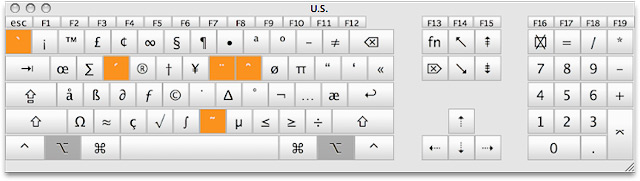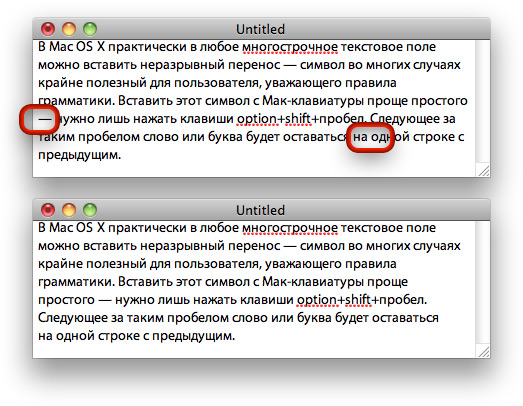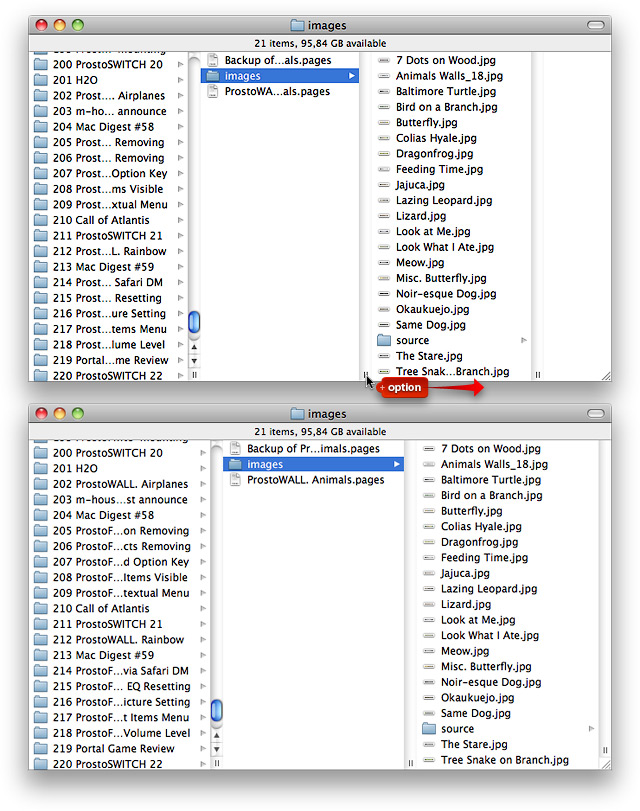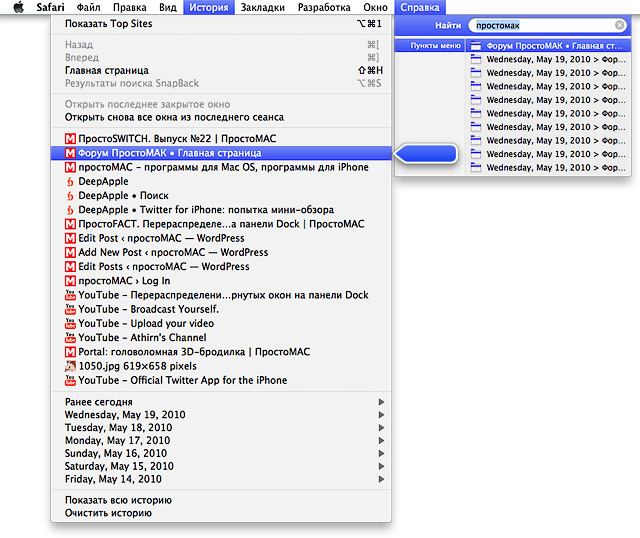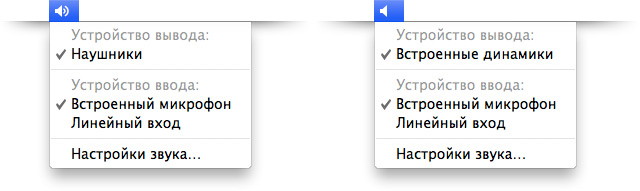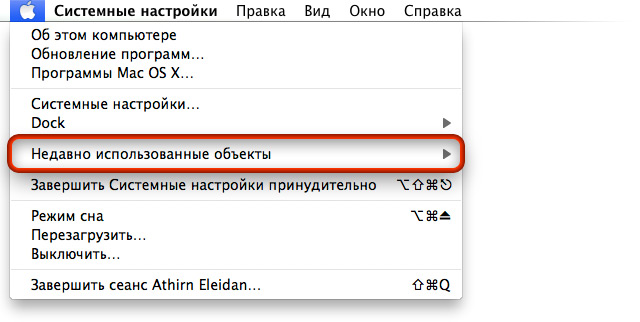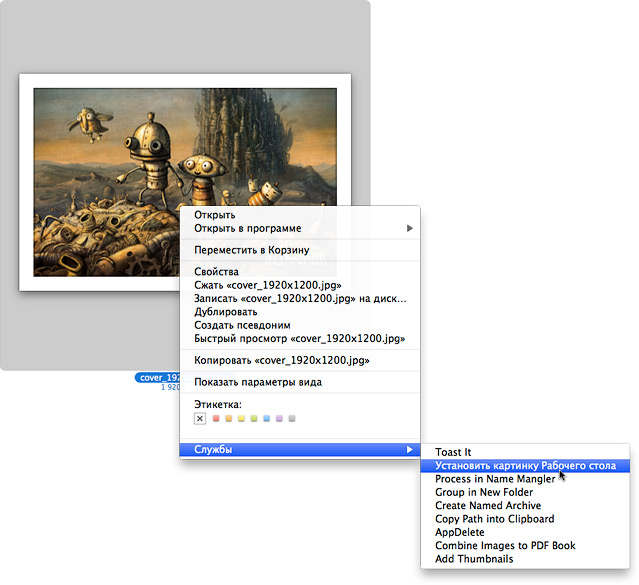Не во всех текстовых полях Мак-программ проверка правописания и замена текстовых фрагментов включена по умолчанию. Чтобы это сделать, нужно через «Терминал» последовательно ввести три команды Читать далее
mac для чайников
ПростоFACT. Глобальное включение проверки орфографии
ПростоSWITCH. Выпуск №24
В двадцать четвертом выпуске нашей постоянной рубрики для свитчеров давайте продолжим разговор о простом и быстром вводе с клавиатуры специальных символов и разберемся как заставить популярный видеоплеер VLC автоматически подхватывать вставленный видео-DVD. Кроме этого, владельцы больших мониторов и многодисплейных систем найдут полезной в своей повседневной работе одну бесплатную утилитку. Все интересное — под катом. 🙂
ПростоFACT. Группировка смарт-ящиков в почтаре Mail
В программе Mail простые папки (или mailboxes) группируются друг в друга предельно простым способом — нужно лишь перетащить несколько «тематических» папок внутрь каталога, который должен стать корневым. Со смарт-ящиками такой фокус не проходит. Чтобы собрать несколько «умных мэйлбоксов» в одну папку, нужно таковую специально создать — при помощи команды Ящик > Новая папка смарт-ящика… (Mailbox > New Smart Mailbox Folder…). Внутрь созданного каталога теперь можно перетащить требуемые смарт-ящики.
ПростоFACT. Включение Quick Look сразу в полноэкранный режим
Чтобы вызвать окно быстрого просмотра выделенного файла, в окне Finder нужно лишь нажать клавишу пробела. И чтобы развернуть это окно на весь экран, приходится щелкать на соответствующей кнопке-иконке. Но вместо этого окно Quick Look можно сразу вызвать, развернутым на весь экран, — нажав вместо пробела клавиши command+option+Y.
ПростоFACT. Масштабирование текста на странице в TextEdit
Когда вы работаете в TextEdit в режиме простого текста, можно легко понять, как этот текст будет располагаться на листе бумаги при распечатке. Смотрите на ширину окна программы — сколько символов помещается в одной строке, столько их будет в одной строке и на бумаге. При этом текст будет соответственно смасштабирован. Поэтому, чем уже окно TextEdit, тем меньше символов прийдется на одну строку и тем больше по размеру будет сам текст. Правда в увеличении текста есть и предел, при достижении которого будет уменьшаться текстовая колонка, но размер шрифта увеличиваться уже не будет.
ПростоFACT. Групповое разворачивание свернутых окон
Однажды, давным-давно на «ПростоМАКе» рассказывалось о том, что если при удержании клавиши option нажать на желтую кнопку-светофор в одном из окон одного приложения, то все окна этой программы одновременно свернутся в «Док». Оказывается, такой же фокус работает и при щелчке на пиктограмме одного из этих свернутых окон — тоже при нажатой option. Только в этом случае окна одновременно восстановят свой размер и положение, а окно, на чей значок вы нажали, окажется на переднем плане.
ПростоFACT. Вставка неразрывного пробела
В Mac OS X практически в любое многострочное текстовое поле можно вставить неразрывный пробел — символ во многих случаях крайне полезный для любого пользователя, уважающего правила грамматики. Вставить этот символ с Мак-клавиатуры проще простого — нужно лишь нажать клавиши option+shift+пробел. Следующее за таким пробелом слово или буква будет оставаться на одной строке с предыдущим.
ПростоFACT. Установка для окон Finder ширины колонок по умолчанию
В диалоге настройки Finder специальной опции для этого не предусмотрено. Однако если в любом окне файлового менеджера Mac OS X, в режиме колонок (command+3), удерживая клавишу option, потянуть за один из движков изменения ширины колонки, свою ширину изменят не только все колонки в данном окне «Файндера» — установленная ширина станет значением по умолчанию для всех остальных окон файлового менеджера, которые будут открыты впредь.
ПростоFACT. Альтернативный поиск в истории Safari
Веб-браузер Safari хранит все ссылки на страницы, которые вы посетили за последние семь дней (разумеется, не в режиме приватности). Каждая ссылка — полноценный пункт меню История (History). Именно поэтому каждый из этих пунктов-ссылок можно искать с помощью поискового поля, расположенного в меню Справка (Help), о котором рассказывалось в 22-м выпуске рубрики «ПростоSWITCH». Своего рода «побочный», но тем не менее полезный эффект. Правда, поиск происходит только по заголовкам веб-страниц.
ПростоFACT. Перераспределение свернутых окон на панели Dock
При сворачивании окна приложений располагаются в правой секции панели Dock в том порядке, в котором они были свернуты. Но если для вас важно взаимное расположение значков окон на «Доке», вы можете их запросто переставить простым перетаскиванием влево или вправо — даже смешивая свернутые окна со стеками и ярлыками.
ПростоFACT. Выключение звука при отключении наушников или колонок
Еще одна из многочисленных особенностей Mac OS X Snow Leopard состоит в том, что система запоминает уровень громкости для встроенной в Мак акустической системы и аудиовыхода, к которому подключается внешняя звуковая система или наушники. Полезность этой особенности заключается вот в чем. Если для встроенных динамиков вы полностью выключите звук (и система это запомнит), то при выдергивании штекера наушников или колонок компьютер автоматически выключит звук, тем самым не нарушая тишины, если, например, время уже позднее, и никого не хочется разбудить внезапным аккордом полученной мессаги или музыки, в фоне воспроизводимой «Тунцом».
ПростоFACT. Выключение меню недавно открывавшихся объектов
Если вам нужно отключить меню Недавно использованные объекты (Recent Items), в котором отображаются последние запускавшиеся программы, открывавшиеся файлы и осматривавшиеся серверы, сделать это очень просто. Через «Системные настройки» (System Preferences) откройте модуль Внешний вид (Appearance). Здесь, рядом с текстовой меткой Количество недавних объектов (Number of recent items) во всех трех выпадающих списках выберите пункт Нет (None). В результате меню Недавно использованные объекты (Recent Items) вообще исчезнет из главного меню Mac OS X.
ПростоFACT. Быстрая смена обоев рабочего стола
Mac OS X Snow Leopard позволяет буквально в один щелчок мыши расположить понравившееся изображение на рабочем столе. Для этого нужно в контекстном меню графического файла выбрать команду Установить картинку Рабочего стола (Set Desktop Picture). Если вы эту команду не увидели, поищите ее в подменю Службы (Services), куда система загоняет все службы «Автоматора», когда их становится достаточно много (из соображений компактности меню).